-
电脑重装系统后开不了机怎么解决
- 2023-03-13 09:20:40 来源:windows10系统之家 作者:爱win10
电脑重装系统后开不了机是绝大多数用户都遇到的一个问题,造成了自己的电脑不能工作也不能够完成自己的工作,事实上很多时候并不是软件系统的问题而是硬件的问题,那么,电脑重装系统后开不了机怎么解决呢?接下来小编就来为大家详细介绍一下电脑重装系统后开不了机的解决办法。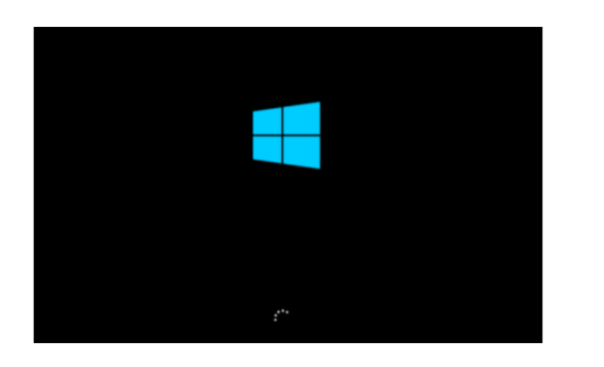 2、单击高级选项。
2、单击高级选项。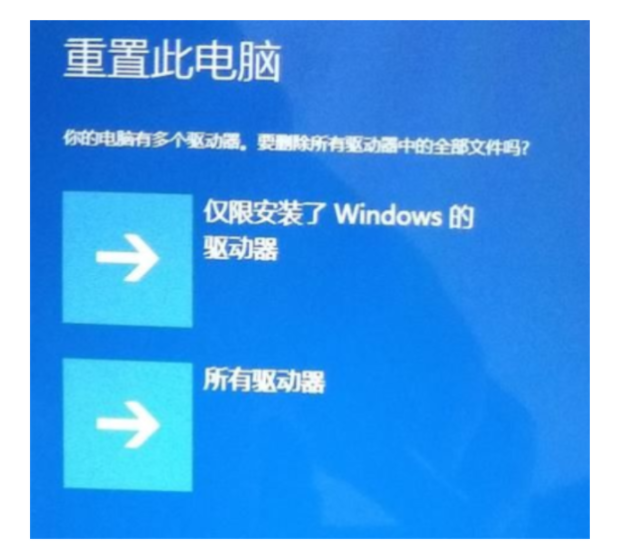 7、等待开始重置电脑。
7、等待开始重置电脑。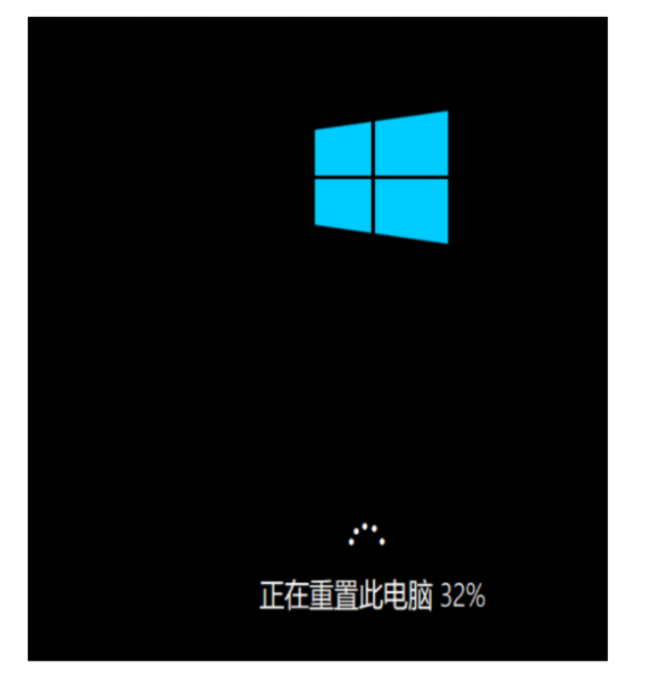 方法二:进入安全模式进行修复
方法二:进入安全模式进行修复
工具/原料:
系统版本:windows 10系统
品牌型号:联想小新Air 13 Pro
方法/步骤:
方法一:重置电脑系统
1、按下该电脑的电源开机键,进入系统页面时,摁住电源开机键进行强制关闭操作,重复这个操作大概三次。
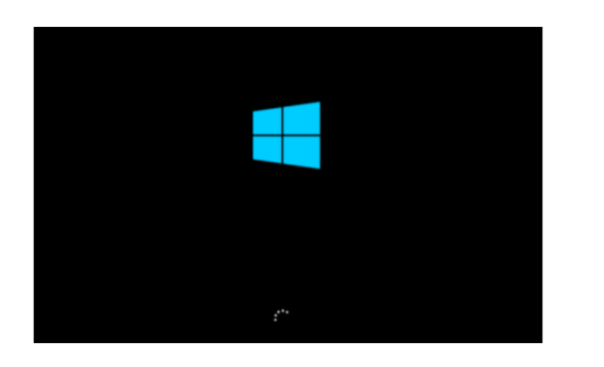 2、单击高级选项。
2、单击高级选项。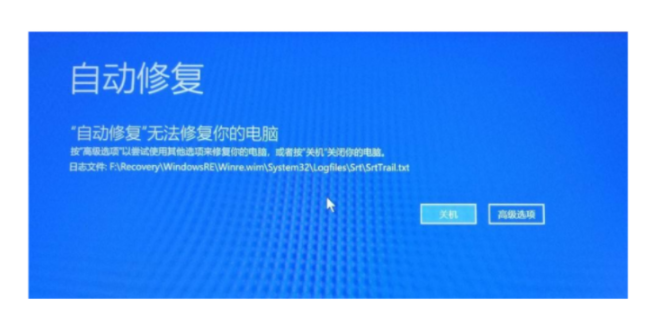
3、点击疑难解答。
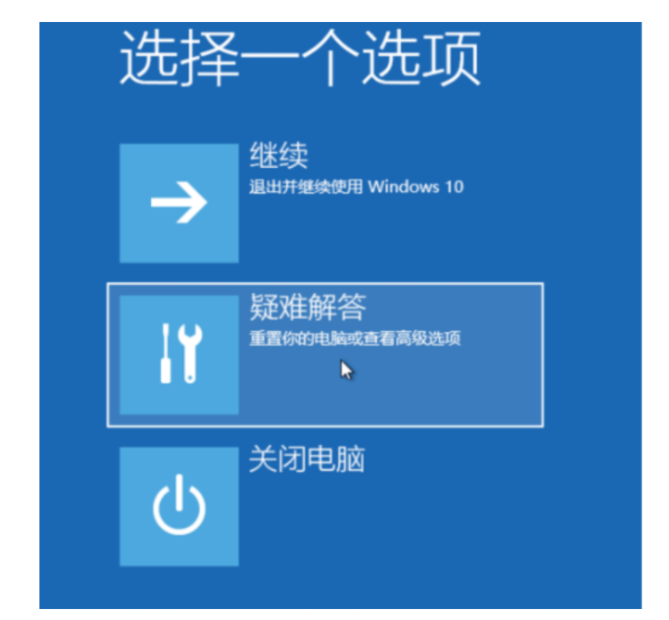 4、选择重置此电脑。
4、选择重置此电脑。
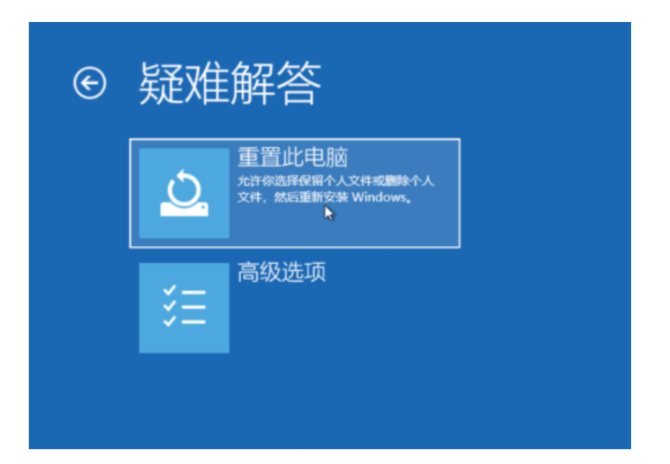 5、根据自己的需求进行选择。
5、根据自己的需求进行选择。
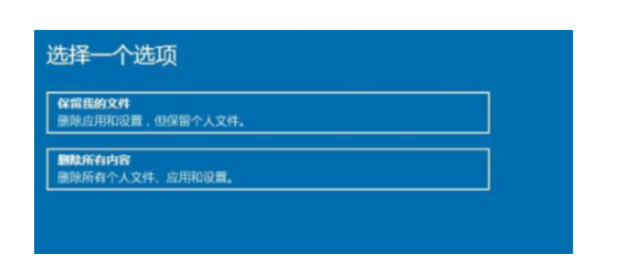 6、选择第一个。
6、选择第一个。
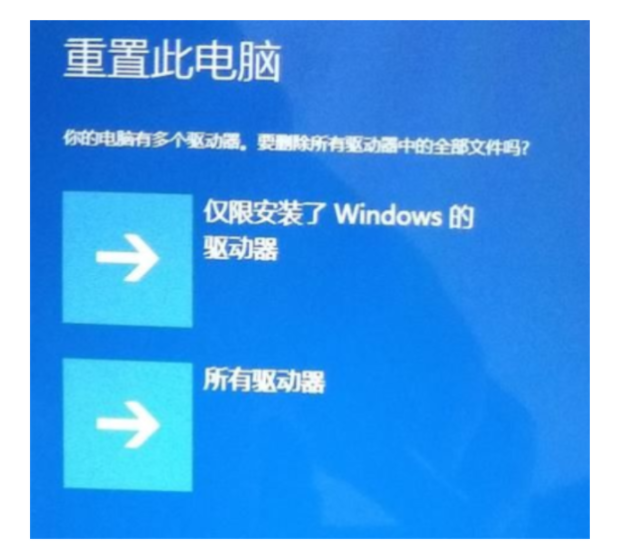 7、等待开始重置电脑。
7、等待开始重置电脑。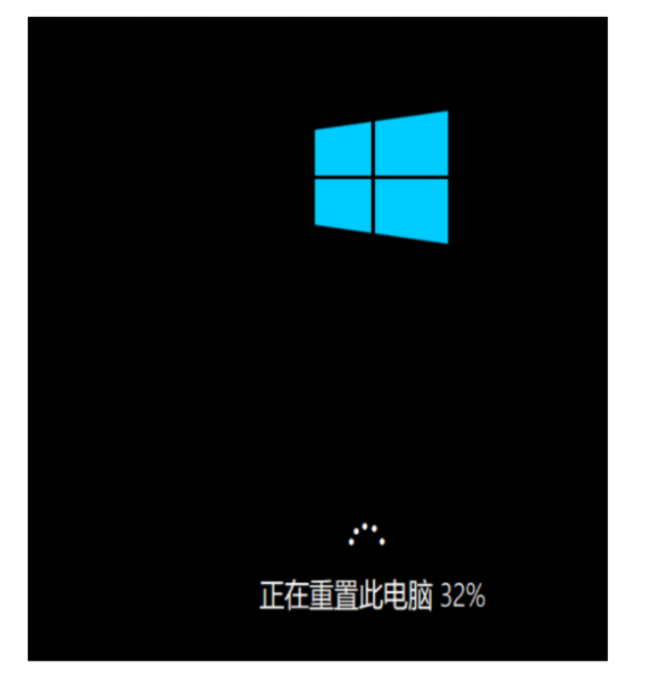 方法二:进入安全模式进行修复
方法二:进入安全模式进行修复1、将电脑重启,在进入到开机的页面时按强制关机键,然后进行重启,再次进行到该页面时,再次按下强制关机键,重复三次,进入到系统修复的页面,此时我们就可以进入到安全模式当中。

2、进入页面后,我们打开【设备管理器】查看显卡驱动是否异常,将其重新安装即可。
 总结:上面即是小编为大家详细介绍的关于电脑重装系统后开不了机怎么解决相关内容,希望以上的介绍能够对大家有所帮助。
总结:上面即是小编为大家详细介绍的关于电脑重装系统后开不了机怎么解决相关内容,希望以上的介绍能够对大家有所帮助。
上一篇:电脑能不能自己重装系统呢
下一篇:返回列表
猜您喜欢
- 一键root工具哪个好,小编告诉你手机RO..2018-01-18
- 台式电脑重装系统教程2023-02-16
- 无u盘电脑开不了机重装系统教程..2023-02-15
- 电脑一键重装系统方法2017-06-29
- 电脑启动不了怎么办,小编告诉你笔记本..2018-01-13
- 360一键重装系统win8教程2017-07-14
相关推荐
- 分享电脑重装系统教程 轻松搞定系统重.. 2020-11-15
- 原版win10镜像下载安装教程 2022-06-11
- 手把手教你联想电脑怎么重装系统.. 2018-12-18
- 电脑系统安装教程图文 2022-12-30
- 没有U盘怎么给电脑重装系统分享.. 2022-12-19
- 深度一键还原,小编告诉你深度一键还原.. 2018-02-06




 魔法猪一健重装系统win10
魔法猪一健重装系统win10
 装机吧重装系统win10
装机吧重装系统win10
 系统之家一键重装
系统之家一键重装
 小白重装win10
小白重装win10
 雨林木风ghost win7系统下载32位旗舰版1809
雨林木风ghost win7系统下载32位旗舰版1809 驱动精灵2012下载(驱动精灵官方下载)
驱动精灵2012下载(驱动精灵官方下载) 卡巴斯基安全部队2013(试用版下载)
卡巴斯基安全部队2013(试用版下载) 雨林木风Win8 64位专业版系统下载 v1907
雨林木风Win8 64位专业版系统下载 v1907 系统之家ghost win10 x64 企业版v201606
系统之家ghost win10 x64 企业版v201606 Speccy v1.22.535 汉化单文件版 (电脑硬件检测工具)
Speccy v1.22.535 汉化单文件版 (电脑硬件检测工具) HiDownload v
HiDownload v 雨林木风win1
雨林木风win1 系统之家Ghos
系统之家Ghos 小白系统 gho
小白系统 gho 深度技术32位
深度技术32位 深度技术win8
深度技术win8 360游戏盒子v
360游戏盒子v 深度技术Ghos
深度技术Ghos 分类信息查看
分类信息查看 PotPla<x>yer
PotPla<x>yer 深度技术ghos
深度技术ghos Connectify v
Connectify v 粤公网安备 44130202001061号
粤公网安备 44130202001061号